Az Android táblagép vagy okostelefon nem látja a Wi-Fi-t. Miért és mit kell tenni?

- 4844
- 534
- Major Vince Imre
Az Android táblagép vagy okostelefon nem látja a Wi-Fi-t. Miért és mit kell tenni?
A cikk keretein belül megvizsgáljuk a problémára vonatkozó megoldást, amikor egy okostelefon, vagy az Androidon működő táblagép hirtelen abbahagyta a Wi-Fi hálózat vagy bármely konkrét hálózat látását. Vegyünk például minden olyan telefont, amely az Androidon működik. Tehát tökéletesen csatlakozott az otthoni hálózathoz, és egy ponton csak abbahagyta a házi Wi-Fi hálózat látását. Ez nem szerepel a csatlakozáshoz rendelkezésre álló hálózatok listájában. És más eszközök bármilyen probléma nélkül látják és csatlakoznak a hálózatához. Igaz, vannak olyan helyzetek, amikor egyetlen eszköz sem lát vezeték nélküli hálózatot. Ilyen esetekben ellenőriznie kell az útválasztót, újra kell indítania, nézze meg, hogy a Wi-Fi indikátor villog-e. D.
Vannak olyan helyzetek ugyanúgy, amikor valamilyen nyilvános helyen (étterem, kávézó, tárolás) más eszközök látják és csatlakoznak bármely konkrét (általában nyitott) hálózathoz, a telefonhoz vagy a táblagéphez egyszerűen nem találják meg.

Nem számít, van okostelefonja, vagy akár néhány TV -beállítás,. A problémát pontosan az Android operációs rendszer példáján vesszük figyelembe. Lehet, hogy előre futtatom, azt mondom, hogy ha az Android-eszköz abbahagyta a Wi-Fi hálózat látását, amelyhez problémamentesen csatlakozott, akkor a probléma valószínűleg a hozzáférési pont oldalán (útválasztó). És ha ez a hálózat nem a tiéd (nincs hozzáférés az útválasztóhoz), akkor nem valószínű, hogy tehet valamit.
Annak érdekében, hogy ne zavarjuk, azonnal derítsük ki a következőket:
- Ha az okostelefon (vagy más eszköz) egyetlen wi-fi hálózat sem látja. Ugyanakkor vannak vezeték nélküli hálózatok a sugárban, és más eszközök látják őket, akkor a probléma határozottan maga az eszközben van. Ebben a helyzetben megteheti a következőket: Kapcsolja ki és újra fordítsa a Wi-Fi-t, indítsa újra a mobil eszközt, távolítsa el a borítót (ha van ilyen). Szélsőséges esetekben megpróbálhatja visszaállítani a telefon beállításait, vagy villogni. Ha még a beállítások visszaállítása után is, a telefon nem lát elérhető vezeték nélküli hálózatot, akkor a probléma valószínűleg hardver jellegű. Vigye a szervizközpontba. Garancia esetén lehetséges, ha van.
- Nos, a második eset, népszerűbb, amelyet részletesebben figyelembe fogunk tekinteni, akkor az, amikor az Android nem lát senkit, speciális Wi-Fi hálózatot. És más eszközöket találnak és problémák nélkül csatlakoztatnak.
Lehet, hogy kissé más problémád van, és ezek az utasítások hasznosak lesznek:
- Hitelesítési hiba, amikor a Wi -FI -hez csatlakozik az Androidon - Ez a hiba nagyon gyakran látható. A cikk a fő megoldásokat tartalmazza.
- Miért nem működik az internet az Android táblagépen vagy az okostelefonon, ez a cikk akkor hasznos, ha a hálózathoz való kapcsolat sikeres, de az internet nem működik.
- A szürke Wi-Fi ikon az Androidon egy másik népszerű probléma megoldása.
Mi a teendő, ha az Android-eszköz nem lát Wi-Fi hálózatot?
Először nézzük meg néhány egyszerű megoldást, amelyeket az első dolgokon kell alkalmazni:
- Győződjön meg arról, hogy a vezeték nélküli hálózat, amelyhez valóban csatlakozni szeretne, enni. Ellenőrizze az útválasztót. Nézze meg, hogy más eszközök látják -e őt.
- Lépjen a telefon beállításaira (táblagép), kapcsolja ki és folytassa újra a Wi-Fi-t. A gyártótól és az Android verziótól függően a beállítások eltérhetnek. De megtalálni őket, azt hiszem, nem lesz nehéz.
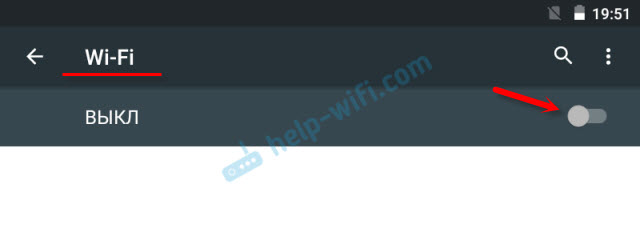
- Töltse le újra a készüléket.
- Ügyeljen arra, hogy indítsa újra az útválasztót. Ha hozzáférhet hozzá. Még néhány újraindítást is elvégezhet. Csak kapcsolja ki az energiát, és egy második 20 után kapcsolja be újra.
- Próbálja meg magának az útválasztónak elhozni a készüléket.
A helyzet az, hogy nagyon kevés megoldás van az eszközön. A Wi-Fi leválasztása és bekapcsolása, újratöltése, visszaállítása-ez a maximum, amelyet közvetlenül az Android eszközön lehet elvégezni.
De van egy másik lehetőség - a vezeték nélküli hálózati beállítások megváltoztatása az útválasztón.
Változtassa meg a Wi-Fi beállításokat egy útválasztón, ha a telefon vagy a táblagép nem látja a hálózatot
Kísérletezhet a Wi-Fi hálózati csatorna változásával, ellenőrizheti a hálózat működési módját, megváltoztathatja a csatorna szélességét. Természetesen ezek a beállítások az útválasztótól függően különböznek. De általában mindegyik ugyanazon az oldalon van az útválasztó vezérlőpanelén, a nevével: "Wi-Fi", "Vezeték nélküli hálózat", "Vezeték nélküli mód", "Vezeték nélküli" szakaszban.
Külön, részletes cikkben írtam a vezeték nélküli hálózati csatorna megváltoztatásáról a különböző útválasztókon: https: // súgó-wifi.Com/sovety-po-nastrojke/kak-najti-svobodnyj-wi-kanal-i-smenit-kanal-na-routere/. Próbáljon meg például egy statikus 6. csatornát tenni. Vagy fordítva: "Auto", ha van egy statikus csatorna telepítve. Ezután tartsa meg a beállításokat, és indítsa újra az útválasztót. Elvesszük az okostelefonunkat, és ellenőrizzük, látja-e a Wi-Fi hálózatot.
Ott azonnal ellenőrizze, hogy az üzemmód "11bgn vegyes" legyen. És megpróbálhatja megváltoztatni a "csatorna szélességét". Ellenőrizze azt is, hogy a régió helyesen van -e beállítva (ha van ilyen beállítása).
Így néz ki a TP-Link útválasztókon:

Ha van ASUS útválasztója:
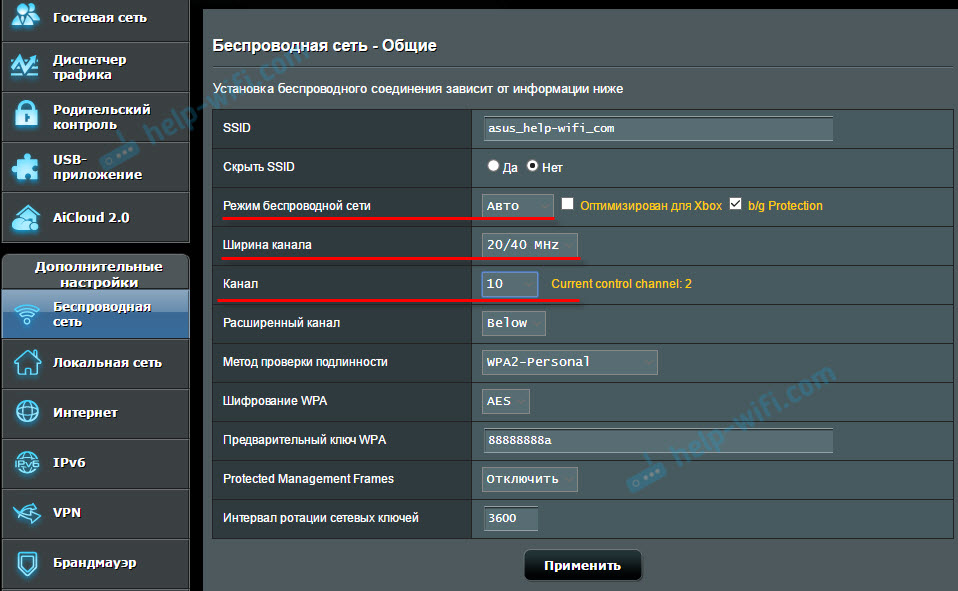
Ha a beállítások első eltolódása után az okostelefon nem látott vezeték nélküli hálózatot, akkor megpróbálhatja újra. Vissza más beállítások visszaadása. Például egy másik csatorna, üzemmód (csak N). Ha nincs eredmény, akkor jobb, ha visszaadja a beállításokat a gyárba (amelyeket a műszak előtt telepítettek). Az összes beállítást vissza kell adnia, ha más eszközökkel kapcsolatos problémák vannak a kapcsolattal.
Frissítés: Tisztítsa meg az eszköz memóriáját
A megjegyzésekben Irina megosztotta a történetét. Okostelefonja nem látott egyetlen Wi-Fi hálózatot A készülék emléke zsúfolt volt. Lépjen a beállításokhoz. Ha igen, akkor töröljen néhány felesleges játékot, alkalmazásokat, videót. Ennek segítenie kell!
Remélem, hogy képes volt csatlakoztatni a telefonját, táblagépét vagy más eszközét a Wi-Fi hálózathoz. Ha bármilyen más ügye van, vagy kérdése van a témával kapcsolatban, akkor írja le a helyzetét a megjegyzésekben. Ossza meg megfigyeléseit és megoldásait is, ha megoldása van a problémára, és a Wi-Fi hálózat megjelent a rendelkezésre álló Android listájában.
- « Wi-Fi és LAN sofőr az Acer laptophoz. Hol lehet letölteni és hogyan kell telepíteni?
- Alacsony kirakodási sebesség a netis útválasztón keresztül »

